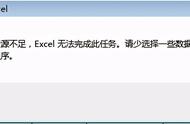Microsoft Excel是大部分用户的首选办公软件,其直观的界面、出色的计算功能和图表工具,在数据处理软件中无疑具有泰山般的地位。可你是否也会遇到打开excel时提示“内存不足,无法完成此操作”的尴尬时候?

下面给大家介绍5种常用有效的解决方案:
方法1:关闭多余程序
从Excel2016开始,当用户在64位Windows操作系统上工作时,Large Address Aware功能让32位Excel消耗两倍内存。Excel的数据模型的地址空间共享可能最多运行500-700MB,如果加载其他数据模型和加载项则可能会减少。工作簿大小受可用内存和系统资源的限制,如果Excel出现内存不足时,可关闭正在打开或运行成程序,如浏览器、聊天工具、其他软件等,尽可能把内存资源腾出来给Excel使用。
方法2:重启大法
此方法类似于方法1的变种,在关闭多余程序后可能未能生效,直接重启电脑,释放更多的内存资源。
方法3:禁用硬件图形加速
1. 打开Excel程序,单击文件-> 选项。
2. 转到Excel 选项窗口中的高级选项卡-显示,选中与禁用硬件图形加速相关的框。

方法4:清除 Excel缓存文件夹数据
在运行窗口输入%appdata%\Microsoft\Excel,将里面的所有数据清理
方法5:更换为64位Office版本
由于64位环境对文件大小不做硬性限制,工作簿大小仅受可用内存和系统资源限制,支持更多的Excel条目。
,